専門チャンネルを見るために弊社からお貸ししているSTB(セットトップボックス)では、インターネットの利用はできません。
※スマートステーションサービスのSmartTVBoxであればインターネットがご利用できます。
専門チャンネルを見るために弊社からお貸ししているSTB(セットトップボックス)では、インターネットの利用はできません。
※スマートステーションサービスのSmartTVBoxであればインターネットがご利用できます。
Androidで無線LAN(wi-fi)の接続設定をしたい。(Android 5.0/5.1)
ここでは、docomoのXperia Z3 compact(SO-02G、OS:Android 5.0.2)を例に説明します。
※画面の表示は、機種や設定によって異なります。
1.[設定]をタップします。
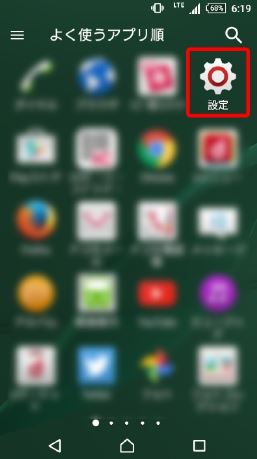
2.「設定」画面が表示されますので、[Wi-Fi]をタップします。
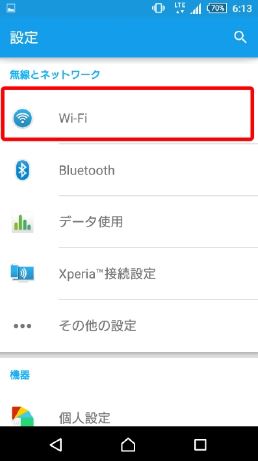
3.「Wi-Fi」画面が表示されます。「OFF」になっている場合は、タップして「ON」にします。
※「ON」になっている場合は、STEP4に進みます。
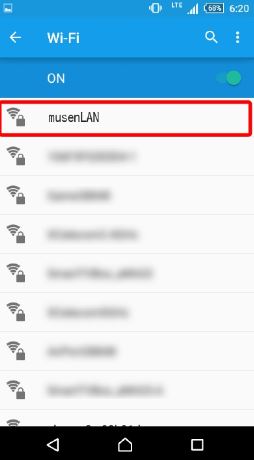
4.表示された中から、接続したい「ネットワーク名(SSID)」をタップします。
※このケースのネットワークは「musenLAN」です。
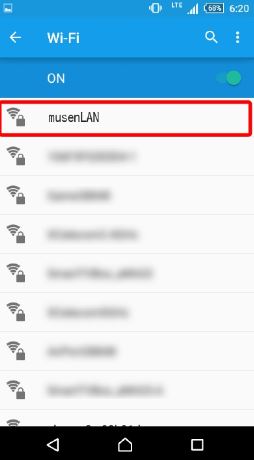
5.選択した「ネットワーク名(SSID)」のパスワードを入力して、[接続]をタップします。
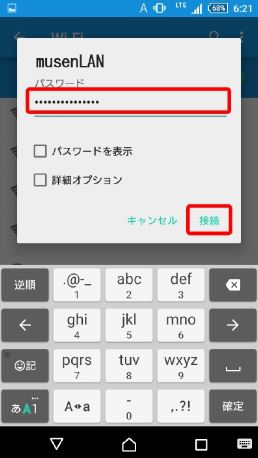
6.選択した「ネットワーク名(SSID)」の下に「接続されました」と表示されたら、無線LANの接続設定は完了です。
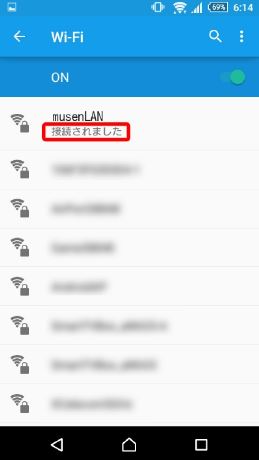
接続に必要なケーブルモデムはすべてレンタルとなっており、クローバーTVにて設置・ご提供いたします。
また、ご自宅の回線にクローバーTV提供以外のケーブルモデムを接続しても、インターネットには接続できません。
機器(パソコン / モバイル端末 / ゲーム機 / サーバーーなど)がネットワーク接続するために必要な情報(識別番号)です。
インターネット上の住所(または)電話番号のような役割を持っています。